Cum să faci fundal animat pe Android sau iPhone
Publicat: 2024-01-03Dacă te-ai plictisit de smartphone-ul tău, nu ești singur. Majoritatea utilizatorilor de smartphone-uri își pierd interesul în aceste zile. Unul dintre principalele motive pentru această problemă este lipsa opțiunilor de personalizare. Mulți utilizatori raportează că smartphone-ul lor devine plictisitor și monoton în timp, făcându-i să simtă nevoia să-și schimbe smartphone-ul. Dar acest lucru nu este întotdeauna posibil!

Îți poți face în continuare smartphone-ul mai interesant, adăugând un fundal în mișcare sau un tapet live pe ecranul telefonului tău. În acest fel, puteți oferi smartphone-ului dvs. o nouă senzație și o nouă atingere. Acest blog vă va ajuta în acest sens. În acest blog, vă vom arăta cum să creați imagini de fundal live pe smartphone. Indiferent dacă aveți un dispozitiv Android sau iPhone, vă oferim acoperire.
Cuprins
Cum să faci imagini de fundal live pe smartphone-ul tău (Android/iPhone)
Crearea unui tapet live poate suna ca o mare provocare, dar de fapt nu este. Nu trebuie să fii priceput din punct de vedere tehnic pentru a o face. Este un proces foarte simplu și direct care durează abia 10 minute.
Cum să faci fundal animat pe iPhone
Una dintre cele mai uimitoare caracteristici ale iPhone-ului este că vă permite să vă creați propriul tapet live fără ajutorul unei terțe părți. Îți poți crea propriul tapet live pe iPhone 6S și pe modelele mai noi fără a descărca nimic din Apple Store.
iPhone-urile vă permit să setați fotografii live. Live Photos este ca un scurt fragment video din care poți alege fotografia perfectă. Același fragment poate fi folosit și ca fundal animat pe dispozitivul dvs.
Aflați cum să creați un fundal animat pe iPhone-ul dvs. aici.
- Deschide setările ." Derulați în jos și accesați „ Imagine de fundal ”.
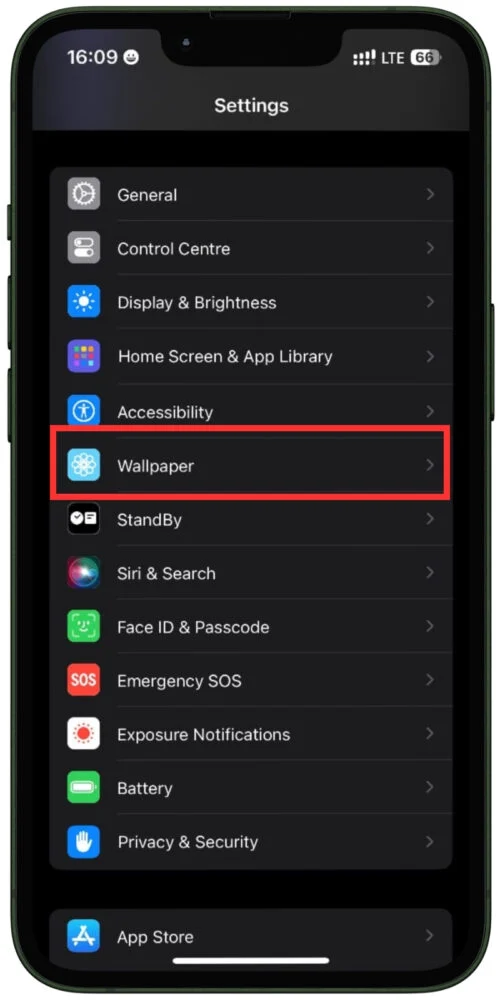
- Atingeți „ Adăugați un fundal nou ”.
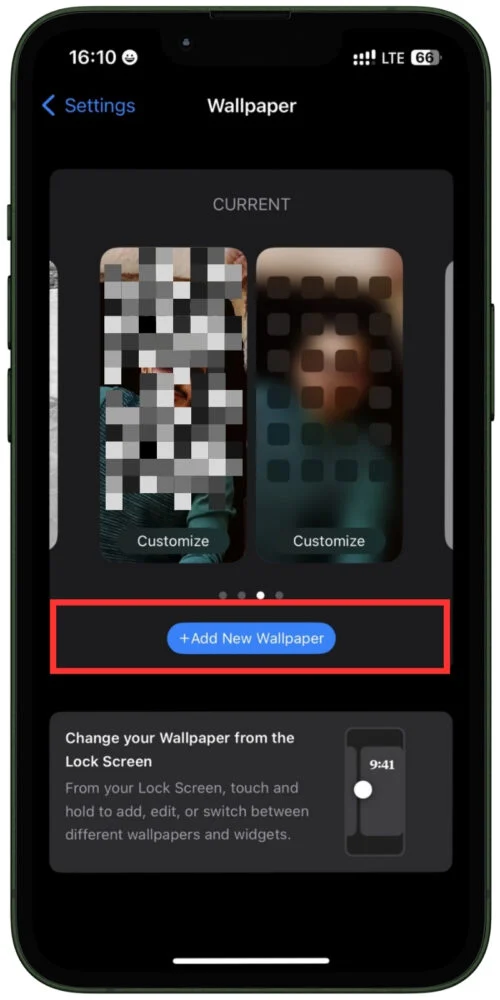
- În partea de sus, atingeți „ Fotografie live ”.
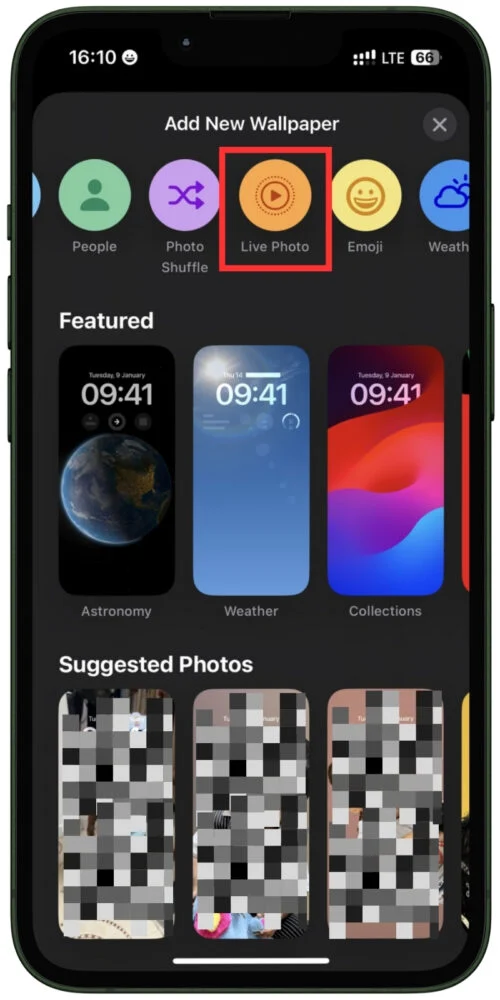
- Acum, alegeți o fotografie live din spațiul de stocare. Apoi atingeți „ Setați ca fundal ”.
- Alegeți între „ Setați ecranul de blocare, Setați ecranul de pornire sau Setați ambele ”.
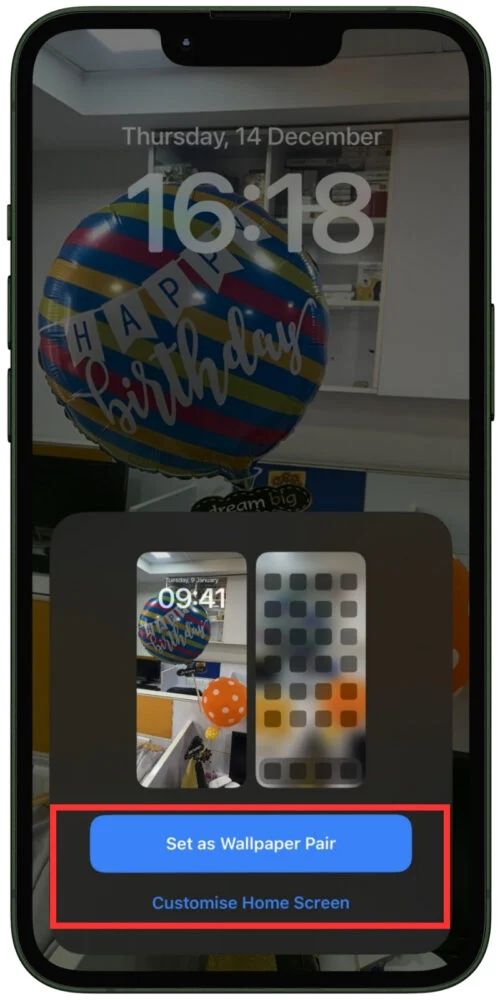
Dacă urmați acești pași, vă puteți crea cu ușurință propriul tapet live pentru iPhone. De asemenea, puteți utiliza multe aplicații terță parte pentru a vă converti videoclipurile în Live Photos, pe care apoi le puteți utiliza ca fundal animat.
Unele dintre cele mai bune aplicații pentru iPhone Live Wallpaper includ:
- Imagini de fundal live pentru totdeauna
- Black Lite – Imagini de fundal animate
- WOW Pixel
- Imagini de fundal acum
- intoLive
Cum să faci fundal animat pe Android
La fel ca iPhone-urile, Android-urile nu au o funcție încorporată pentru a crea imagini de fundal live. Dar asta nu înseamnă că nu poți crea imagini de fundal live pe Android. Există multe aplicații în Magazinul Google Play pe care le puteți utiliza pentru a vă crea propriile imagini de fundal live pe smartphone.
Cu toate acestea, nu toate sunt ușor de utilizat. Mai jos veți găsi unele dintre cele mai bune aplicații de fundal animat pentru Android. Am întocmit această listă după ce am testat personal fiecare aplicație:
- KLWP Live Wallpaper Maker
- Pixamotion – Imagini în mișcare și imagini 3D
- Walli – Imagini de fundal HD, 4K
- Video pe tapet
Vă arătăm două moduri de a crea imagini de fundal live pentru Android.
Cum să faci un fundal animat pe Android utilizând Video to Wallpaper
Video to Wallpaper este una dintre cele mai bune aplicații pentru a vă crea propriile imagini de fundal live pe Android. Cel mai bun lucru la această aplicație este simplitatea ei. Cu aplicația, puteți selecta direct videoclipuri și GIF-uri stocate pe dispozitiv și le puteți seta ca imagini de fundal.
Aflați cum să utilizați aplicația Video to Wallpaper aici:
- Porniți aplicația Video to Wallpaper .
- Atingeți „ Butonul Plus (+) ” din partea dreaptă jos a ecranului smartphone-ului.
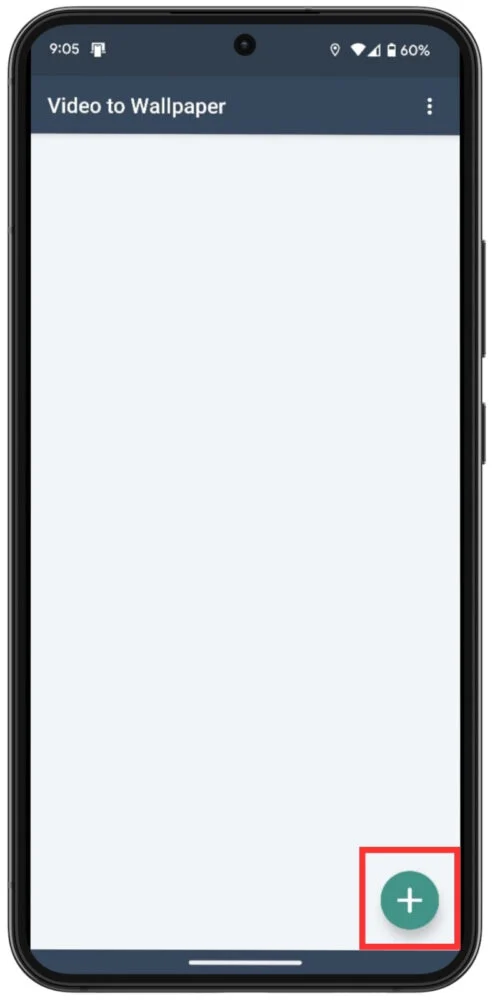
- Adăugați „ Numele tapetului ” și apoi „ Alegeți fișierul ”. După ce ați terminat, apăsați „ OK ”.
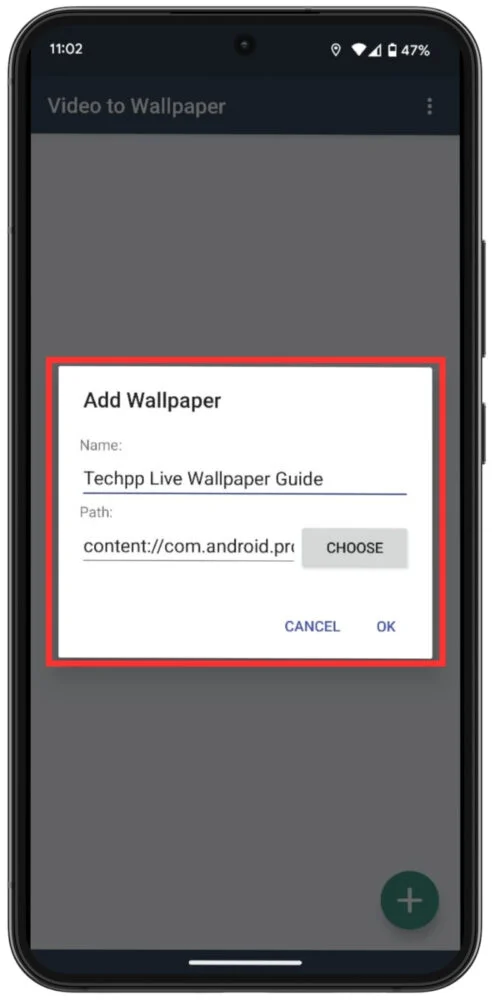
- Apoi, atingeți „ Aplicați ”.
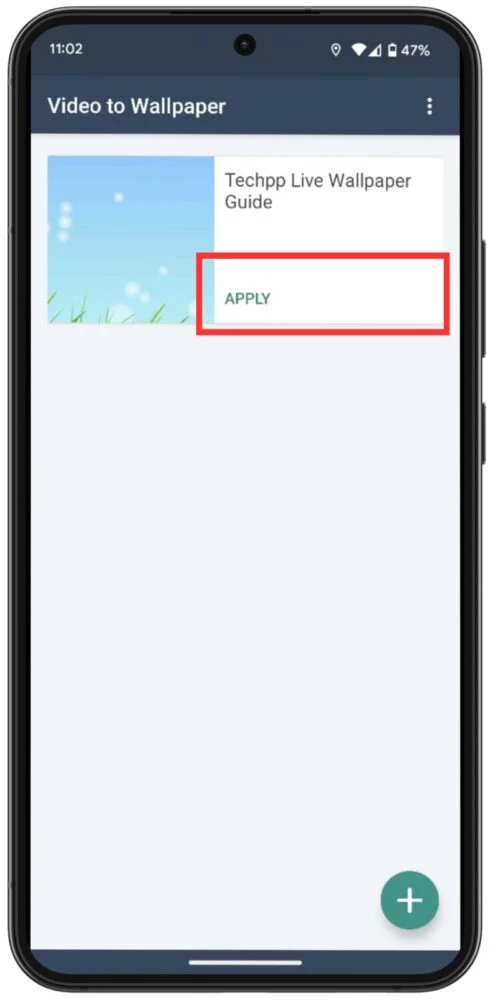
- În cele din urmă, atingeți „ Setați imaginea de fundal ”. Puteți alege între „ Ecran de pornire și Ecran de blocare sau Ambele ”.
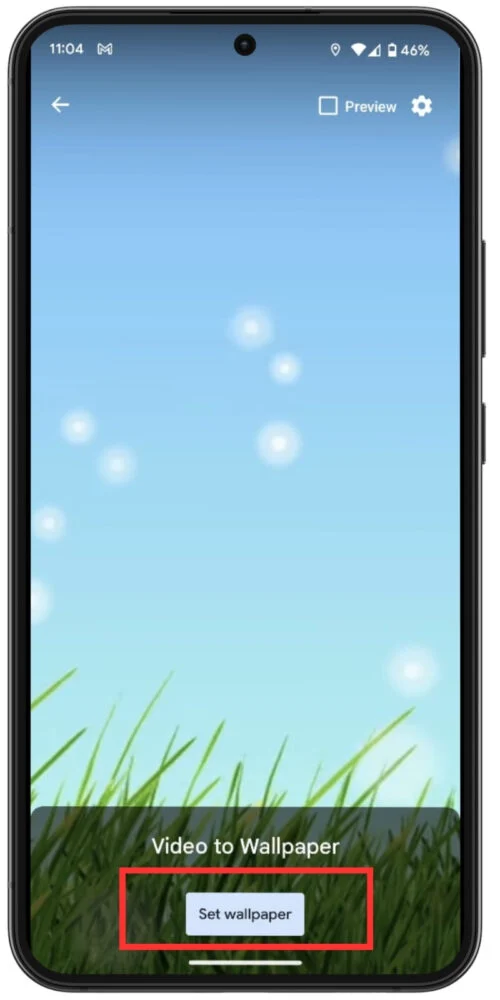
Asta este. Tapetul tău live este setat pe smartphone-ul tău Android.

Dacă doriți să creați un tapet live dintr-o imagine statică, este posibil și acest lucru. Cu aplicația Pixamotion, puteți crea un tapet live din imagini statice.
Cum să faci fundal animat pe Android utilizând Pixamotion
Pixamotion este o aplicație unică care vă permite să adăugați animații imaginilor dvs. Adăugând animații, vă puteți transforma imaginile în imagini de fundal live.
Aflați cum să transformați o imagine într-un tapet live cu aplicația Pixamotion.
- Lansați aplicația Pixamotion .
- Atingeți butonul „ Creați nou ”. Apoi, selectați o imagine de pe dispozitiv.
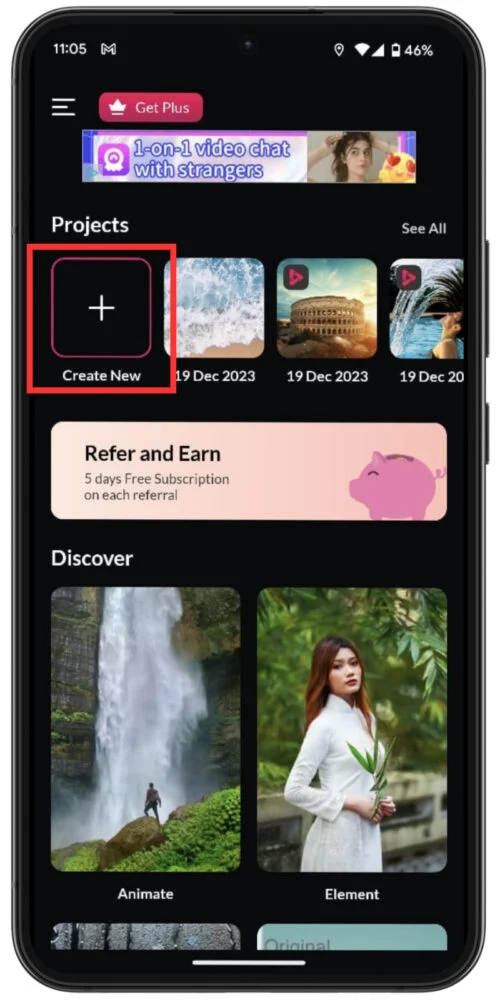
- Se va deschide o interfață de editare. Alegeți Dimensiuni pentru imaginea de fundal animată dintre opțiunile disponibile sau adăugați manual dimensiuni personalizate. După ce ați terminat, apăsați pe „ Butonul săgeată ” din partea dreaptă sus a ecranului.
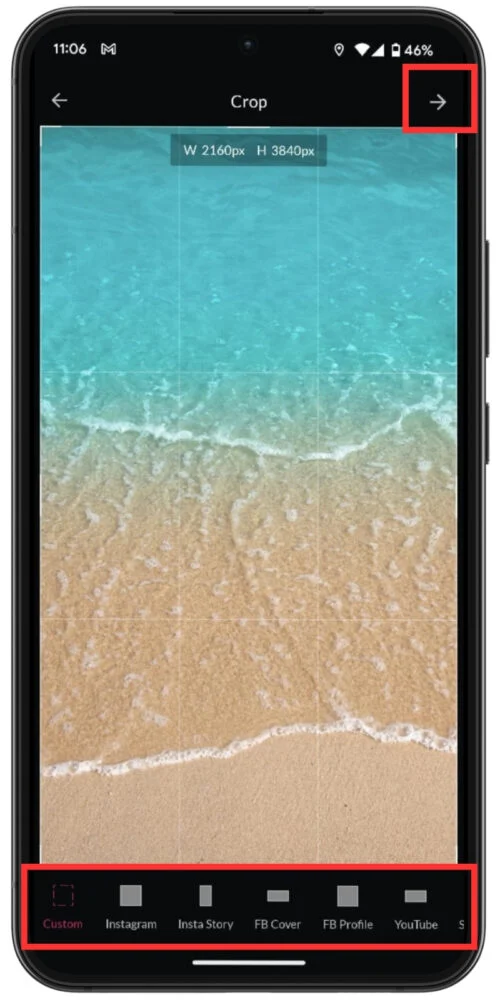
- Acum, în partea de jos a ecranului, veți găsi diverse opțiuni și setări pentru a vă anima imaginea. Folosiți-le pentru a vă anima imaginea după cum doriți. Vă sfătuim să urmăriți acest tutorial înainte de a începe.
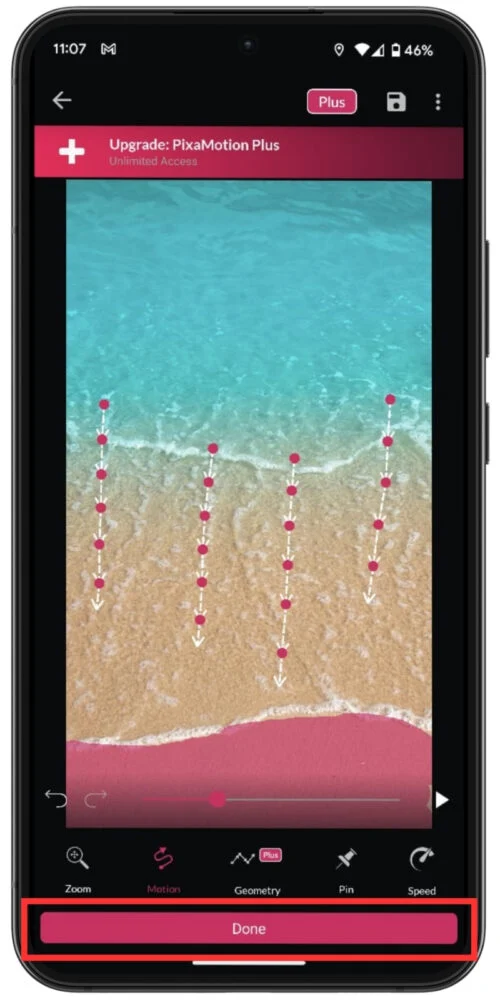
- După ce ați animat imaginea, atingeți „ Terminat ”. Apoi, apăsați pe „ Butonul Salvare ” prezent în colțul din dreapta sus al ecranului smartphone-ului.
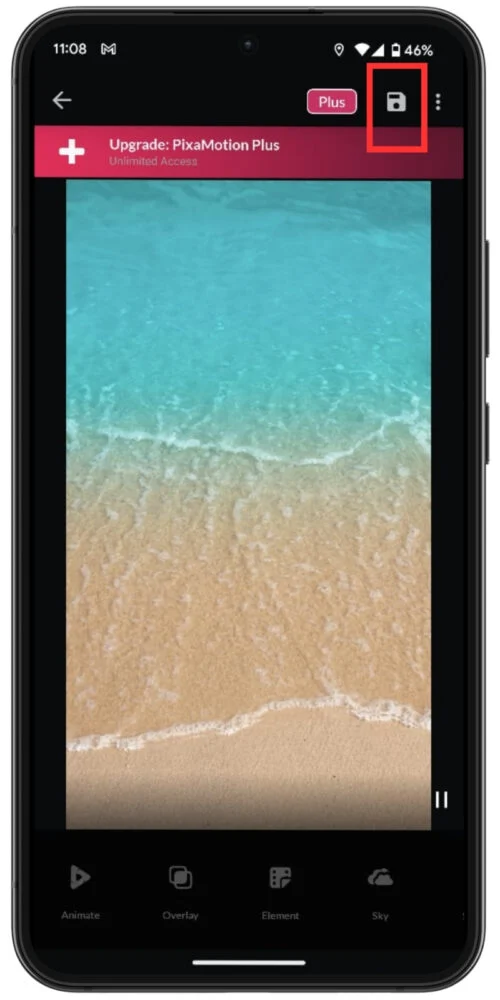
- În cele din urmă, alegeți „ Rezoluția ”, „ Tipul fișierului (video/GI F)” și „ Durata ” a imaginii de fundal live și apăsați „ Exportare ”.
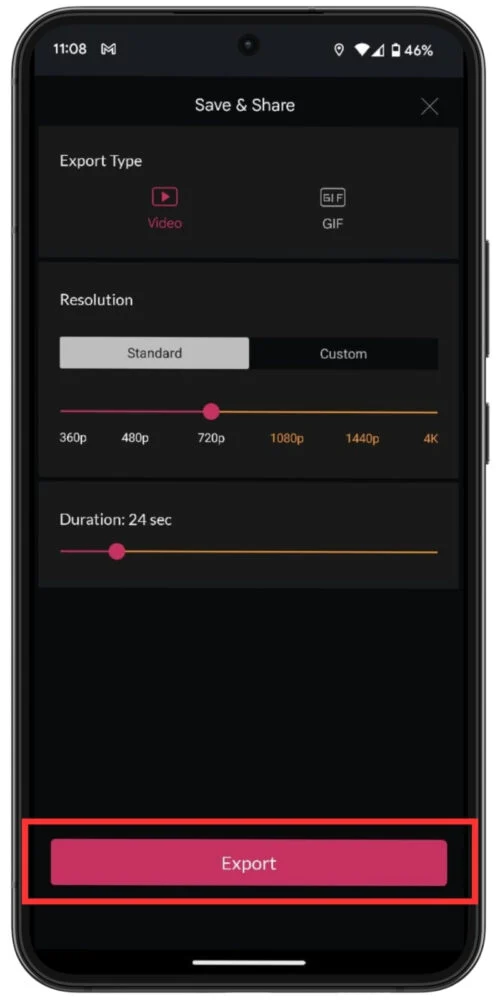
- Previzualizează și „ Salvează ” fișierul.
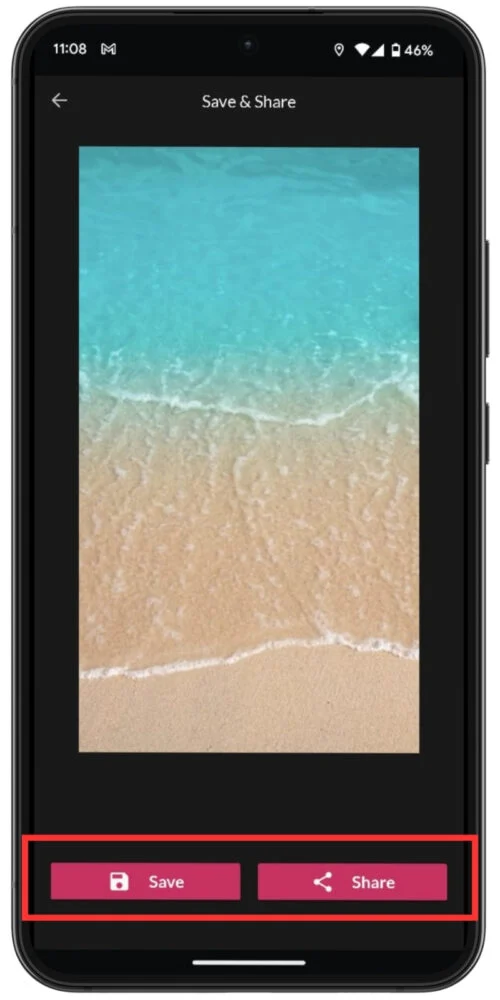
- Acum, utilizați aplicația „ Video to Wallpaper ” pentru a seta acest videoclip ca nou tapet live.
Urmând acești pași simpli, îți poți crea propriul tapet live pe dispozitivul tău Android.
Creați-vă propriul fundal animat pe smartphone
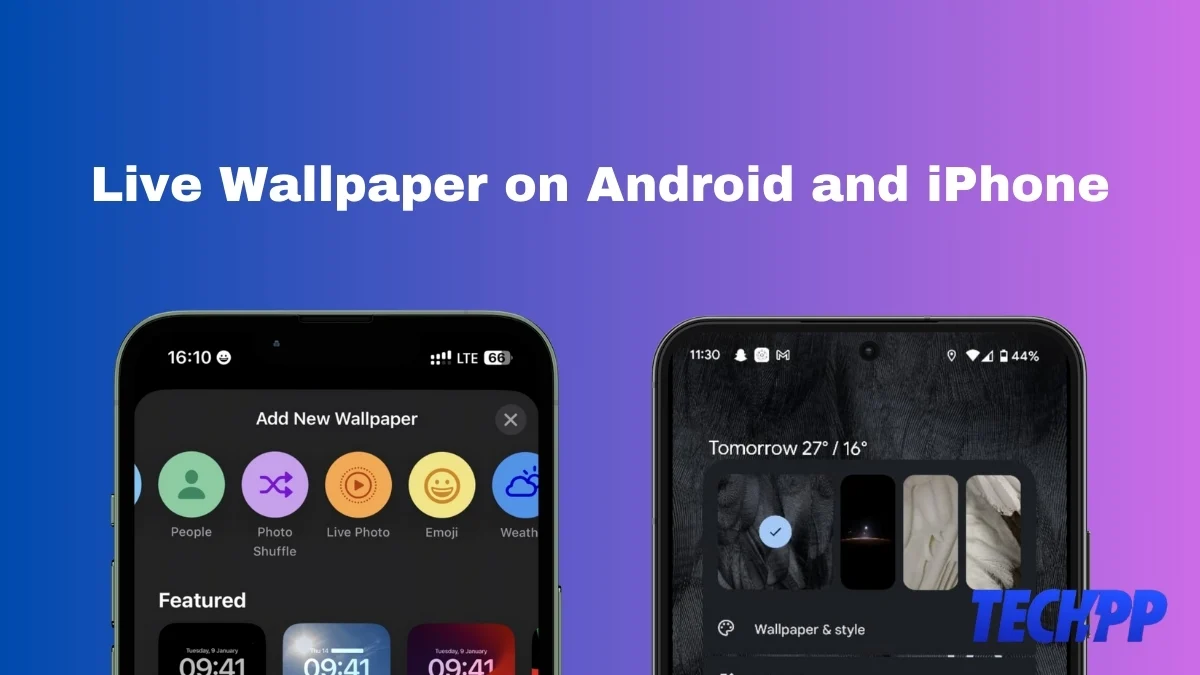
Deci asta este! Acum vă puteți crea propriul tapet live. Dacă sunteți un utilizator iPhone (iPhone 6S și mai nou), telefonul dvs. are deja o funcție care vă permite să vă creați propriile imagini de fundal live. Din păcate, pentru utilizatorii de Android, nu există nicio funcție încorporată pentru a crea imagini de fundal live. Cu toate acestea, există numeroase aplicații în Magazinul Play. Cu aplicația Pixamotion, vă puteți anima imaginile într-un videoclip și apoi îl puteți utiliza ca imagine de fundal live cu aplicația Video to Wallpaper.
Am explicat toți pașii pe care trebuie să-i urmezi pentru a-ți crea propriul tapet live pe smartphone. Acum îți poți personaliza smartphone-ul cu imagini de fundal live unice și dinamice care reflectă stilul și personalitatea ta.
Întrebări frecvente despre crearea unui fundal animat pe Android sau iPhone
1. Imaginile de fundal live consumă baterie suplimentară?
Da, imaginile de fundal live consumă în general mai multă baterie decât imaginile de fundal statice. Cu toate acestea, această diferență este neglijabilă. Dacă încercați să maximizați durata de viață a bateriei dispozitivului dvs., ar trebui să rămâneți cu un tapet static. Monitorizarea duratei de viață a bateriei dispozitivului dvs. cu imagini de fundal live vă va permite să luați decizii mai informate.
2. Pot seta un GIF ca fundal?
Da, puteți seta un GIF ca fundal live atât pe Android, cât și pe iPhone. Cu toate acestea, trebuie să convertiți GIF-ul într-o fotografie live pentru iPhone și într-un videoclip pentru Android. Există numeroase platforme pe Internet unde puteți converti GIF-urile în fotografii și videoclipuri live. Apoi, puteți utiliza Live Photo pe iPhone ca fundal live. Pentru utilizatorii de Android, puteți utiliza aplicația Video to Wallpaper.
3. Cum să setați imaginea de fundal animată pe iPhone?
Puteți configura cu ușurință un tapet live pe iPhone. Pentru a configura un fundal animat pe iPhone, accesați Setări > Imagine de fundal > Alegeți un fundal nou . Apoi selectați categoria Live și alegeți un tapet. În cele din urmă, atingeți Setați și selectați dacă doriți să îl setați ca ecran de pornire, ecran de blocare sau ambele.
4. Cum să setați un videoclip ca imagine de fundal live?
Cu aplicații precum Video Live Wallpaper, puteți seta un videoclip ca fundal live pe dispozitivul dvs. Android. După ce ați instalat aplicația, puteți selecta un videoclip din galeria dispozitivului și îl puteți seta ca fundal.
